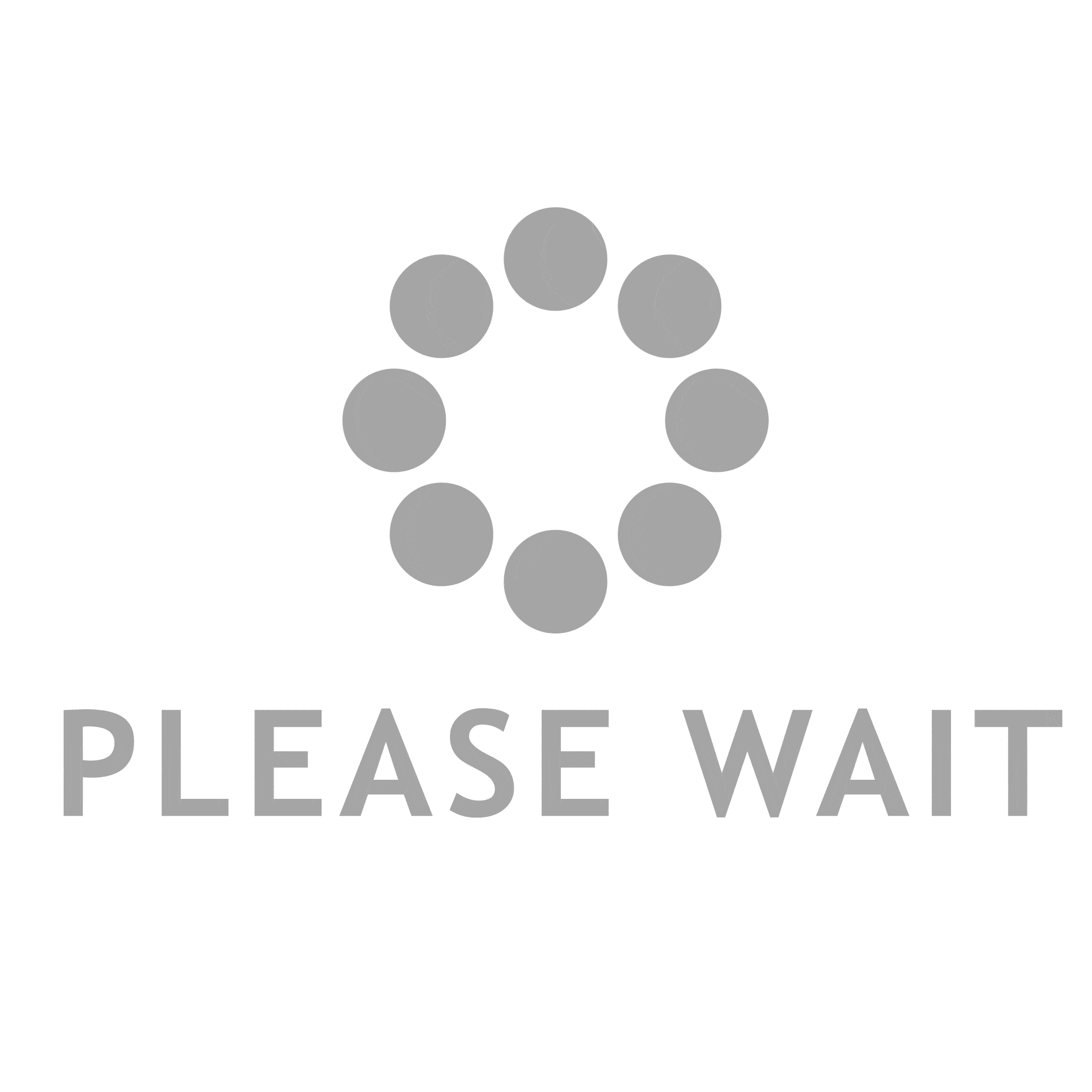/dev/sda3 -> faulty device. root@makeitweb ~ # cat /proc/mdstat Personalities : [raid1] md3 : active […]
Category: backup
How to manually run the backuppc nightly process?
Switch to backuppc user and then: /usr/share/backuppc/bin/BackupPC_nightly 0 255/usr/share/backuppc/bin/BackupPC_nightly 0 255
Time Machine backup на Ubuntu/Debian remote server
С какво разполагаме: 1 х Ubuntu сървър някъде по света (с моя случай вкъщи, но […]
Home Data Center Project
Това е нещо интересно, което намерих “разхождайки” се в Интернет пространството: http://www.homedatacenterproject.com/ Собственика разказва историята […]
Backup графики
Подготвям един малък “application” за офиса с идеята да го пусна на монитор, закачен за […]
Подготвям един малък “application” за офиса с идеята да го пусна на монитор, закачен за […]
Какъв хардуер използваме в Server-Backup.eu?
Може би знаете (или не?), но от известно време е стартиран проекта Server-Backup.eu, който цели […]
Преимущества и недостатъци при използването на Amazon S3 като бекъп сървър
Налага ми се да преместя бекъп системата си. За момента нямам окончателно решение къде да […]